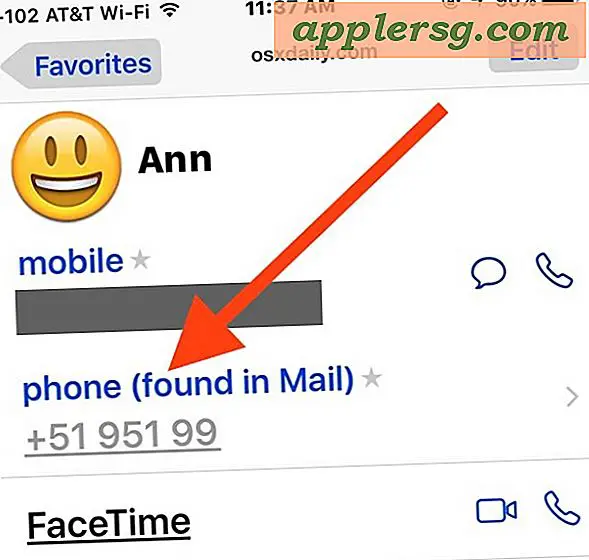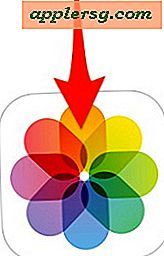Lås dockan i Mac OS X
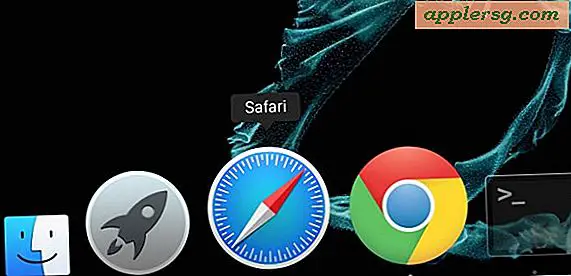
Om du behöver förhindra att dockningsikonerna ändras eller ändras på en Mac kan du använda standardkommandon för att låsa ner OS X Dock och förhindra eventuella justeringar eller ändringar av hur det visas på skärmen.
För att komma igång, öppna Terminal-appen och utfärda lämplig syntax på kommandoraden, beroende på vad du vill göra. Tänk på att dessa ändringar är på användarnivå. Så här låser du Dock ned på vilken Mac som helst med OS X.
Hur låser du docken för att förhindra ändringar i innehållet
defaults write com.apple.Dock contents-immutable -bool yes
Lås dockan för att förhindra ändringar i storlek
defaults write com.apple.Dock size-immutable -bool yes
Lås dockans position på skärmen
defaults write com.apple.Dock position-immutable -bool yes
När du har kört någon av eller alla dessa kommandon, vill du återuppta Dock genom att döda det:
killall Dock
Dock kommer att ladda om sig själv och ändringarna kommer att träda i kraft. Docken är nu låst!
Varför vill du låsa Mac OS X Dock? Om du är systemadministratör eller IT-tekniker kan du göra ditt liv mycket enklare genom att hålla maskinerna konsekventa. Ett bra sätt att lägga till konsistens över Mac: s är att låsa upp Dock för att förhindra ändringar i sin position, hålla innehållet på plats och se till att storleken är densamma. Nu när du försöker distansera för någon hur man öppnar ett program kan du vara säker på att den ligger precis där du lämnade den i Dock.